Mac 是用于图形设计的最佳计算机,因此我们研究了适用于 Mac 的最佳图形设计软件。
图形设计师需要基于矢量的图形设计工具,这些工具远远超出 Mac 上的简单绘图软件。
最好的图形设计软件可以处理 CMYK 和 HSB 以及广泛使用的 RGB 中的高级颜色编辑。
这可确保你的图形设计在小型徽标设计中看起来与在桌面出版应用程序中创建的海报和广告牌中的放大效果一样好。
如果你是专业艺术家或插画家,这里评论的大多数 Mac 兼容图形设计软件也非常适合在 Mac 上使用绘图板。
最佳图形设计软件有哪些?哪个最好?经过大量研究,我们发现适用于 Mac的最佳图形设计软件是Adobe Illustrator,因为它具有令人难以置信的功能范围以及与令人惊叹的Creative Cloud套件的集成。
它还针对最新版本的macOS Monterey和最新的Apple Silicon M1 Mac 进行了优化。
以下是按排名顺序排列的Mac 最佳图形设计软件合集。
快速导航
- 1. Adobe Illustrator(学生/教师优惠 60%)
- 2. CorelDRAW
- 3. Affinity Designer
- 4. Inkscape
- 5. Corel Painter 2022
- 6. Autodesk Graphic
- 7. Sketch
- 8. Gravit Designer
- 9. OpenOffice Draw
- 10. EazyDraw
1. Adobe Illustrator(学生/教师优惠 60%)
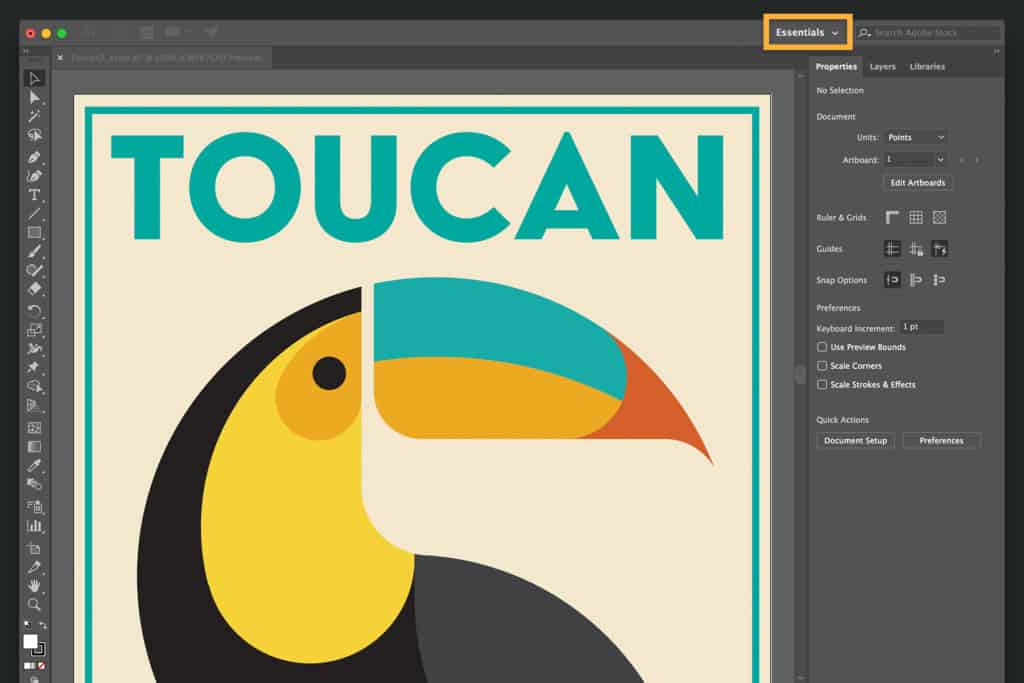
Mac图形设计软件下载:Adobe 在图形设计方面处于行业领先地位,而Adobe Illustrator无疑是适用于 Mac 的最佳图形设计软件。
Adobe 在图形设计方面很容易成为 Corel 的最大竞争对手,而Adobe Illustrator 在图形设计方面遥遥领先于最接近的竞争对手CorelDRAW。
Adobe Illustrator 来自现已停产的 Adobe Freehand 程序,并已发展成为一种功能强大的设计工具,现在已成为图形设计师的行业标准。
在处理矢量图形方面,Adobe Illustrator 的 AI 格式被广泛使用,以至于与其他图形设计专业人士共享和协作时,它几乎是必不可少的。
与 CorelDRAW 相比的另一大优势是Illustrator 甚至可以导入 CorelDRAW 文件——但 CorelDRAW 仍然无法导入 Illustrator 文件。
在设计徽标、图标、排版和其他复杂插图时,Adobe Illustrator 会产生真正出色的结果。
有无与伦比的画笔、过滤器和图层可供选择——远远超出你实际上可能需要的——但它是 Illustrator 多么强大和完整的一个例子。从巨大的广告牌到微小的徽标,Adobe Illustrator 拥有适用于一切的模板。
如果你已经在使用其他 Adobe 产品,例如 InDesign 或 Photoshop,那么选择 Illustrator 真的很有意义,因为它的工作流程、界面和布局非常熟悉。
所有Adobe Creative Cloud 产品都相互集成,因此可以轻松地润色设计并在其他软件(如 Photoshop)或Mac 上的桌面出版软件(如 InDesign)中丰富它们。
最后,Illustrator 的另一大优势是它也适用于 iPad。
尽管该应用程序的功能不如桌面版强大,但Adobe Illustrator Draw非常适合在 Mac 上开始涂鸦和继续绘制草图。
Adobe 软件的主要缺点是订阅定价模式。但是,这不应该阻止你选择 Adobe Illustrator,因为现实是,基于订阅的定价是当今所有软件的发展方式。
基于订阅的软件还有一些优点,例如更新更流畅,新版本发布时没有大的升级成本。
就Adobe Illustrator本身而言,个人每月收费 20.99 美元,而企业则有不同的优惠。
如果你有权享受教育折扣,Adobe Illustrator 现在也是绝对的便宜货,因为 Adobe 目前提供整个 Adobe Creative Cloud 套件 60% 的折扣。
你获得的不仅仅是 Illustrator——Creative Cloud 包括 20 种不同的应用程序,包括行业领先的工具,包括 Photoshop、Lightroom、Spark、Adobe XD、InDesign、Premiere Pro 和Acrobat Pro。
如果你是专业的平面设计师,我们强烈建议你订阅Adobe Stock,这是我们见过的最好的图片库网站。
Adobe Stock 是一个巨大的存储库,包含超过 6000 万张非常高级的图像、视频、图形和模板。
这不仅节省了时间,而且节省了数百美元,否则这些美元将用于许可或采购用于商业用途的图像。
2.CorelDRAW
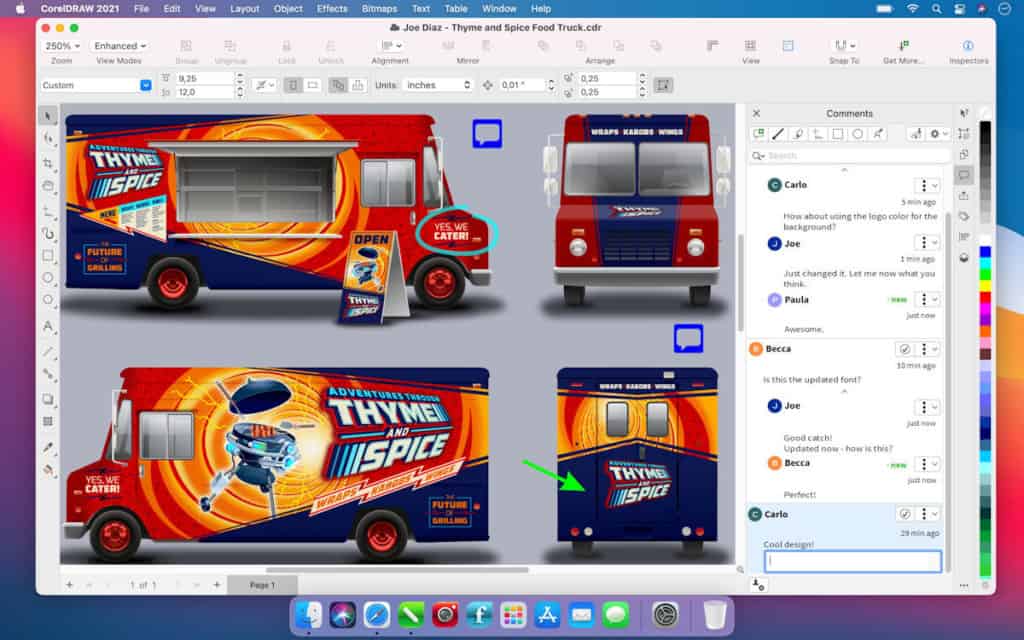
最佳图形设计软件有哪些?CorelDRAW 最终在 2019 年才在 Mac 上重新发布,但如果没有 Corel 的产品,任何图形设计软件的综述都是不完整的。
CorelDRAW 仍然是业内最好的图形设计工具之一,尽管 Mac 上的长期缺席意味着它在用户方面远远落后于当今的 Adobe Illustrator。
CorelDRAW 是矢量绘图软件和桌面排版软件的结合,它更针对 Illustrator 人群而不是 Photoshop 用户。
Mac 版本与 Windows 版本相同,具有用于在线图形、矢量效果和大量专业外观模板的精确工具。
英特尔 Mac 版本的响应速度有时似乎有点滞后,尽管最近更新了 CorelDRAW 以在 M1 Mac 上运行,具有更快、响应更快的界面。
3. Affinity Designer
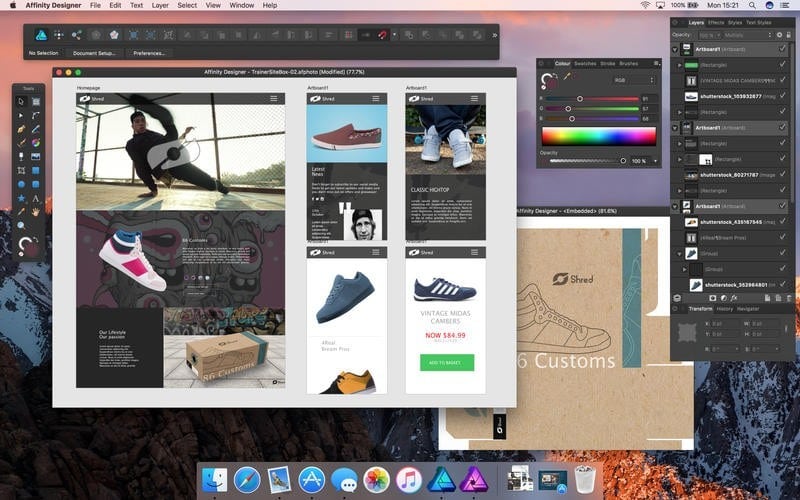
最佳图形设计软件合集:在短短几年内,Affinity Designer迅速成为 Mac 上最好的图形设计应用程序之一,并获得了 Apple 设计奖。
很容易理解为什么也有 Adobe 质量功能和界面风格,但没有价格标签或学习曲线。
Affinity Designer 最初是由开发人员 Serif 开发的DrawPlus,但现在它是一个遗留产品,Affinity Designer 已经取代了它。
它声称是“可用的最快、最流畅、最精确的矢量图形设计软件”,即使面对来自 Adobe 和 Corel 的竞争,也很难与之争辩。
Affinity Designer 以令人印象深刻的 60fps 速度工作,速度惊人,设计精良,相对易于使用,但即使与 Adobe Illustrator 相比,也具有强大的设计冲击力。
Affinity Designer 中的一些不错的功能包括用于精确绘图的 1,000,000 倍缩放、对 Photoshop PSD 导入和导出的支持、自定义工具调色板和图层支持。
Affinity Designer 的好处在于,它的界面感觉与 Adobe Illustrator 相差不到一百万英里,但它不那么令人生畏,更容易掌握,并且几乎可以让你在 Illustrator 中执行所有操作。
只需 50 美元,Affinity Designer 是一款物超所值的 Mac 专业设计软件,无需 Adobe 订阅模式。
它与 Illustrator 不在同一级别,但绝对适合那些正在寻找具有 Illustrator 风格功能的桌面应用程序的人。
4. Inkscape
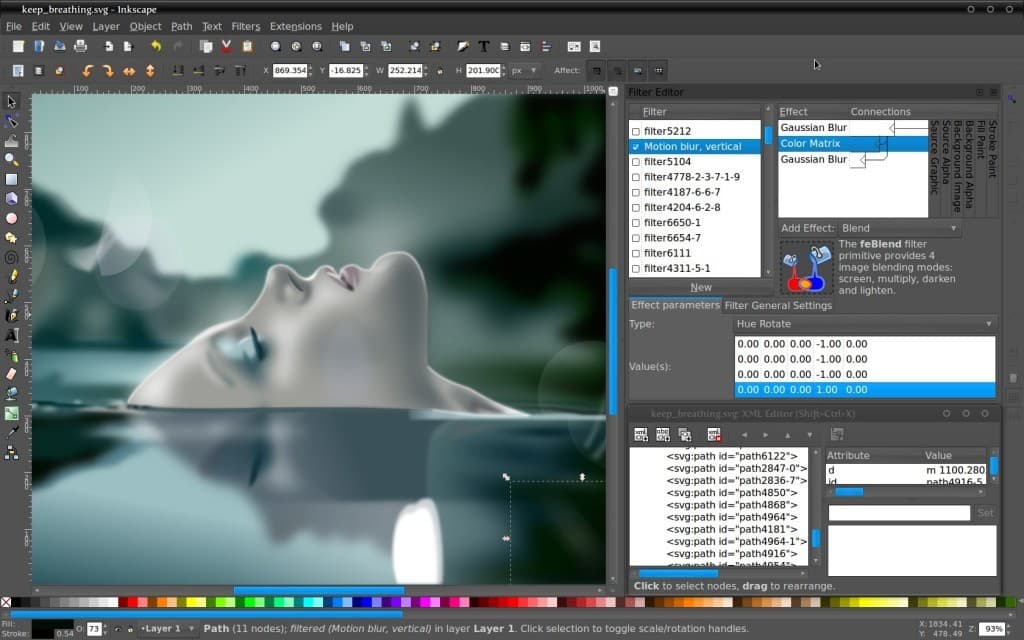
Mac图形设计软件下载:Inkscape 很容易成为市场上最好的 Mac 免费图形设计软件。
Inkscape 甚至可以导入 CorelDRAW 文件,而且很少有免费的设计应用程序可以做到这一点。
Inkscape 是一种基于可缩放矢量图形(SVG)的矢量图形设计软件,SVG是一种基于XML 的开源格式,你可以轻松地将其导入和导出到其他图形设计程序中。
Inkscape 的众多功能包括对象创建、对象操作、填充和描边、文本支持、渲染等。
Inkscape 由开源社区定期维护,并与最新版本的 macOS 兼容,包括 Big Sur。
不利的一面是,Inkscape 只有 RGB。你还需要先安装XQuartz才能在 Mac 上运行 Inkscape,然后需要正确配置 XQuartz以确保 Inkscape 在 Mac 上正确运行。
当然,Inkscape 远不及 Adobe Illustrator,但考虑到它完全免费使用,它是一个非常令人印象深刻的图形设计工具。
5. Corel Painter 2022
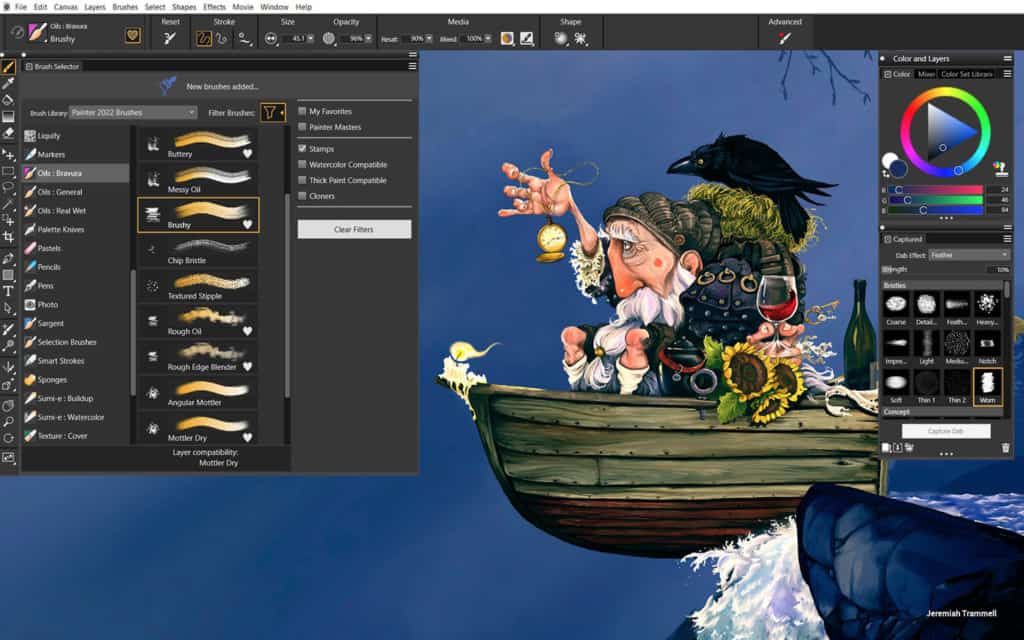
Corel Painter 2022可在 Mac 和 PC 上使用,虽然它与 Corel 著名的 CorelDRAW 不完全相同,但它是针对专业插画家和艺术家的更便宜的替代品。
Corel Painter 2022 面向那些想要在平板电脑和绘图板上创作令人惊叹的数字艺术的人。
Corel Painter 2022 学习起来相当复杂,但如果你是专业设计师,学习曲线与 Adobe Illustrator 没有什么不同。
但是,有很多教程可以帮助你入门,并且工具布局与 CorelDRAW 等其他 Corel 产品非常相似。
Corel Painter 2022 的一些亮点包括广受赞誉的自然媒体模拟和数字艺术画笔,以及一系列令人惊叹的画笔、纹理和其他媒体自定义选项。
你可以在 Mac 上轻松使用 Painter 2022,但要获得真正的创意并自然地创建设计,我们建议你使用绘图板。
尽管 Corel Painter 2022 中的功能可能超出你的需要,但你也可以使用插件扩展其功能。
6. Autodesk Graphic
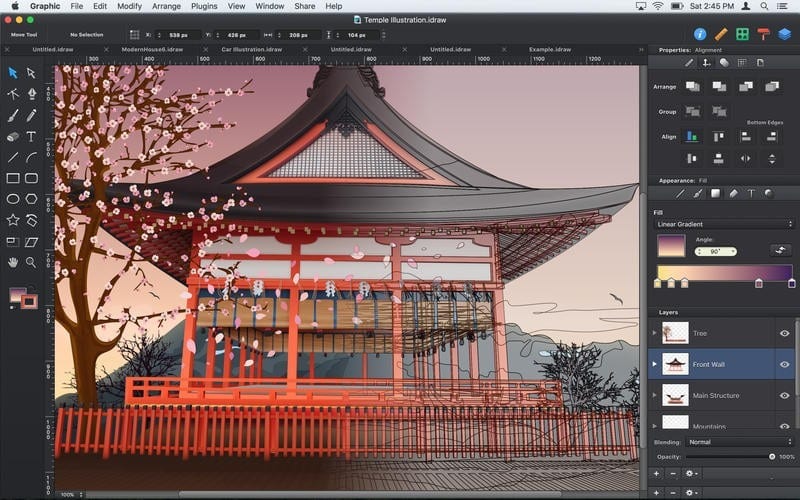
最佳图形设计软件有哪些?Autodesk Graphic是由广受欢迎的 AutoCAD 软件的创建者设计的。
Autodesk Graphic在 iPad 上以iDraw 的形式诞生,但 Autodesk 在 Mac 上发布后看到了它的潜力,并购买了它来创建 Autodesk Graphic。
Autodesk Graphic 适用于 Mac 和 iOS,并已发展成为一款非常强大的矢量绘图工具,适用于仅需 29.99 美元的应用程序。事实上,就物超所值而言,你真的不能比 Autodesk Graphic 更好。
图形可以导入和导出到 PSD、SVG、PDF 和 EPS 文件,并具有用于创建自定义形状的全功能 Bezier Pen 工具。还有大量的画笔、图层样式,并且针对 OpenGL 进行了优化。
图形类似于 Affinity Designer,尽管我们更喜欢 Affinity,因为它的 Adobe 启发式界面和全面的通用易用性。
然而,只要 29 美元,即使你认为 Graphic 不适合你,也不会错得太离谱,绝对值得一试。
你可以从 Mac App Store下载Graphic。
7. Sketch
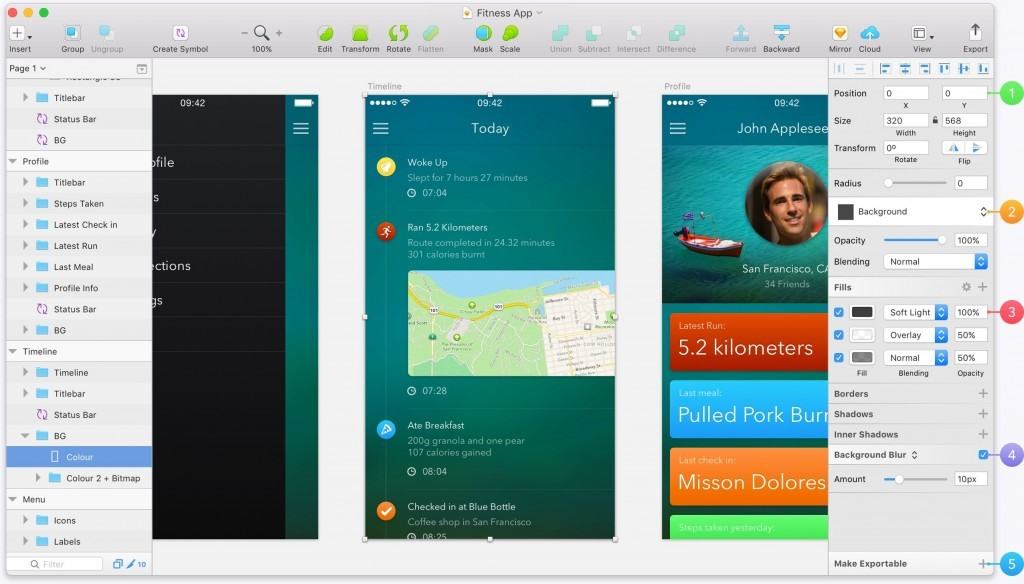
Sketch是另一个越来越流行的 Mac 图形设计应用程序,它非常受 UI 设计师的欢迎。事实上,Sketch 实际上已经足够强大,可以作为Mac 上 Visio的线框替代品。
Sketch 是一款功能强大的 Mac 版图形设计软件,谷歌、Facebook 和 Apple 等公司都在使用它。
Sketch 专为 Mac 设计,因此它在 macOS 上看起来很棒,无论是图标设计、网页设计还是产品设计,都能产生专业的效果。
它绝对更像是一种设计工具而不是绘图工具,但如果你喜欢 UI 和线框设计,它在 Mac 上是无与伦比的。
你可以下载Sketch的免费试用版,亲自试用。
8. Gravit Designer
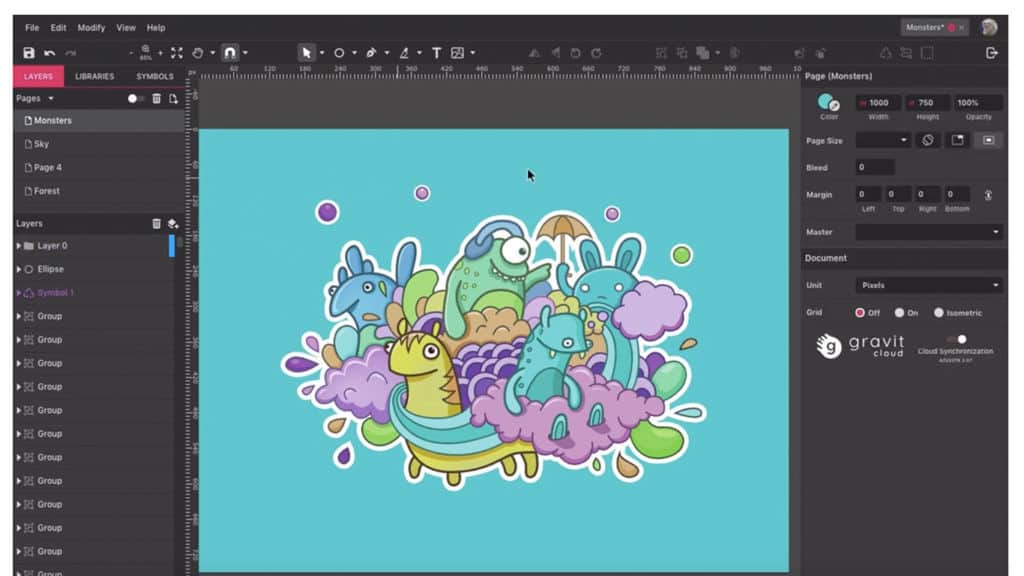
Mac图形设计软件下载:Gravit Designer 与众不同,因为它是一款在线矢量图形设计软件,可提供你期望从更昂贵的桌面图形设计应用程序中获得的强大功能和功能。
由于 Gravit Designer 是基于云的,因此它适用于所有平台,并且对于在线图形设计应用程序而言非常快速且响应迅速。
Gravit Designer 允许你在不减慢速度的情况下向图像添加多个图层和元素,可用于从营销材料和演示文稿到 UI 设计和社交媒体的所有内容。
高级功能包括非破坏性布尔运算和矢量化边界或偏移路径轮廓的能力。
你可以非破坏性地控制字体样式和粗细、字距、行距、字符和段落间距,这在在线图形工具中很少见。
令人惊讶的是,Gravit Designer 的基本版本可以免费使用,尽管这将你的存储空间限制为 500MB,并且不允许你离线工作。
付费版本是合理的每年 49.00 美元,允许无限存储和离线工作的能力,让你两全其美。
9. OpenOffice Draw
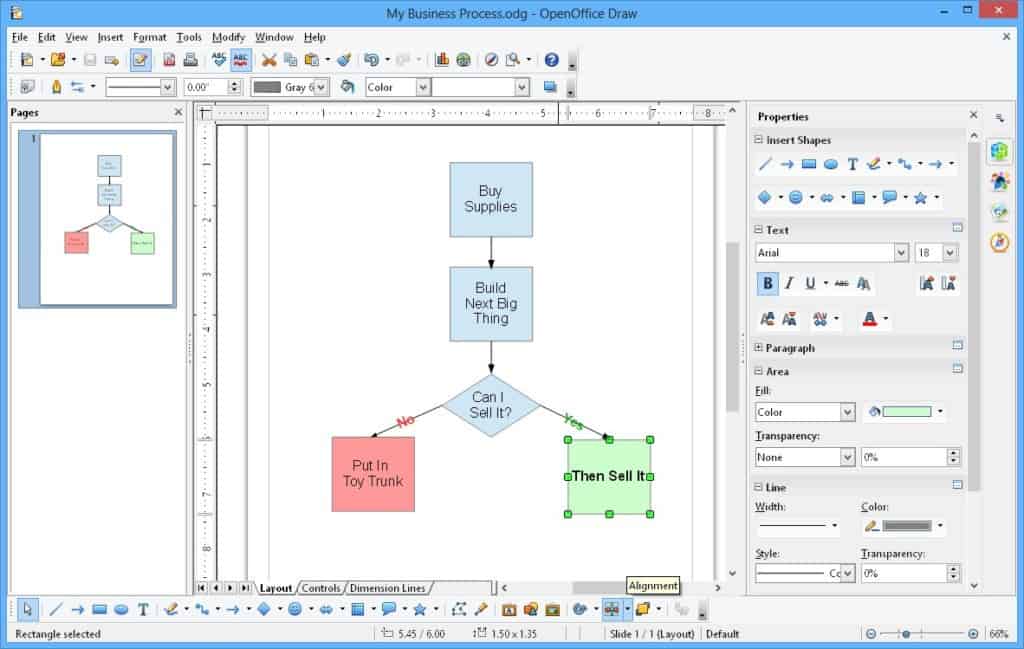
最佳图形设计软件有哪些?如果你不需要 Mac 上的复杂和闪亮的东西,而只想在 Mac 上使用免费的绘图程序,那么请查看 OpenOffice Draw。
Draw 是出色的 Office for Mac 替代品 OpenOffice 的一部分,并且是一款出色的绘图工具,无需花费一分钱。
它没有此处介绍的大多数图形设计应用程序的功能或润色,但作为绘图工具,它非常易于使用。
特别是如果你只想在 Mac上绘制组织结构图或业务流程,OpenOffice Draw 是理想的选择,尽管对于更高级的设计(例如处理图层和不同的画笔)来说,它并不是很合适。
但是,有一些有用的工具,例如 3D 对象操纵器、用于在 Mac 上创建专业流程图的智能连接器,你可以从大多数主要文件格式(但不是 SVG 或 Photoshop)导入图像。
对于一个基本的免费平面设计师来说,OpenOffice 值得一看
10.EazyDraw
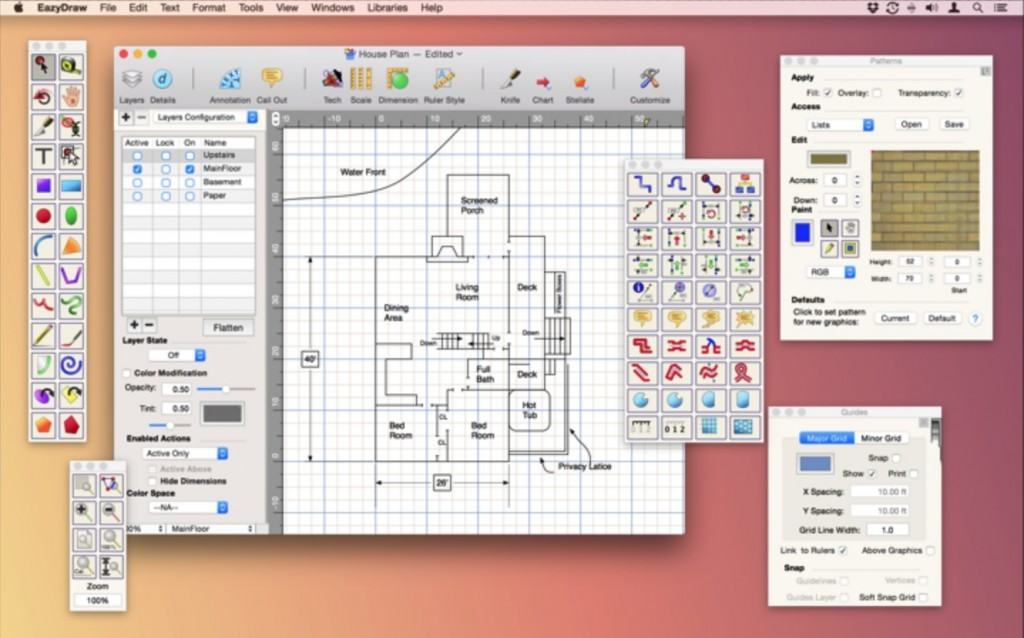
最佳图形设计软件合集:EazyDraw 在 Mac 上已经存在很多年了——事实上是从 OS X 10.2 Jaguar 开始——而且不可否认,与 Affinity Designer 和 Sketch 等最近的竞争对手相比,它现在肯定有点过时了。
然而,它仍然是一个非常完整的绘图软件,绝对是 Mac 上 CorelDRAW 的一个很好的替代品,也是为数不多的支持最新 MacBook Pro 上的Touch Bar的软件之一。
EazyDraw 更像是一个全面的绘图应用程序,适用于从技术绘图到 3D 徽标设计以及在 Mac 上创建平面图的所有内容。
EazyDraw 也提供了一些不寻常但有趣的购买选项。你可以免费试用 EazyDraw,但仅限于 20 个对象。但是,更好的选择是支付 20 美元以获得试用许可证,这样你就可以无限制地使用它 9 个月。
如果你决定它是你一直在寻找的 Mac 图形设计工具,你可以从 95 美元的全价中扣除 20 美元。或者,你甚至可以以 119.04 美元的价格订购安装了 EazyDraw 的 USB 闪存驱动器,你可以插入并在任何地方运行。

